计算机常见故障及排除方法.docx
《计算机常见故障及排除方法.docx》由会员分享,可在线阅读,更多相关《计算机常见故障及排除方法.docx(20页珍藏版)》请在冰豆网上搜索。
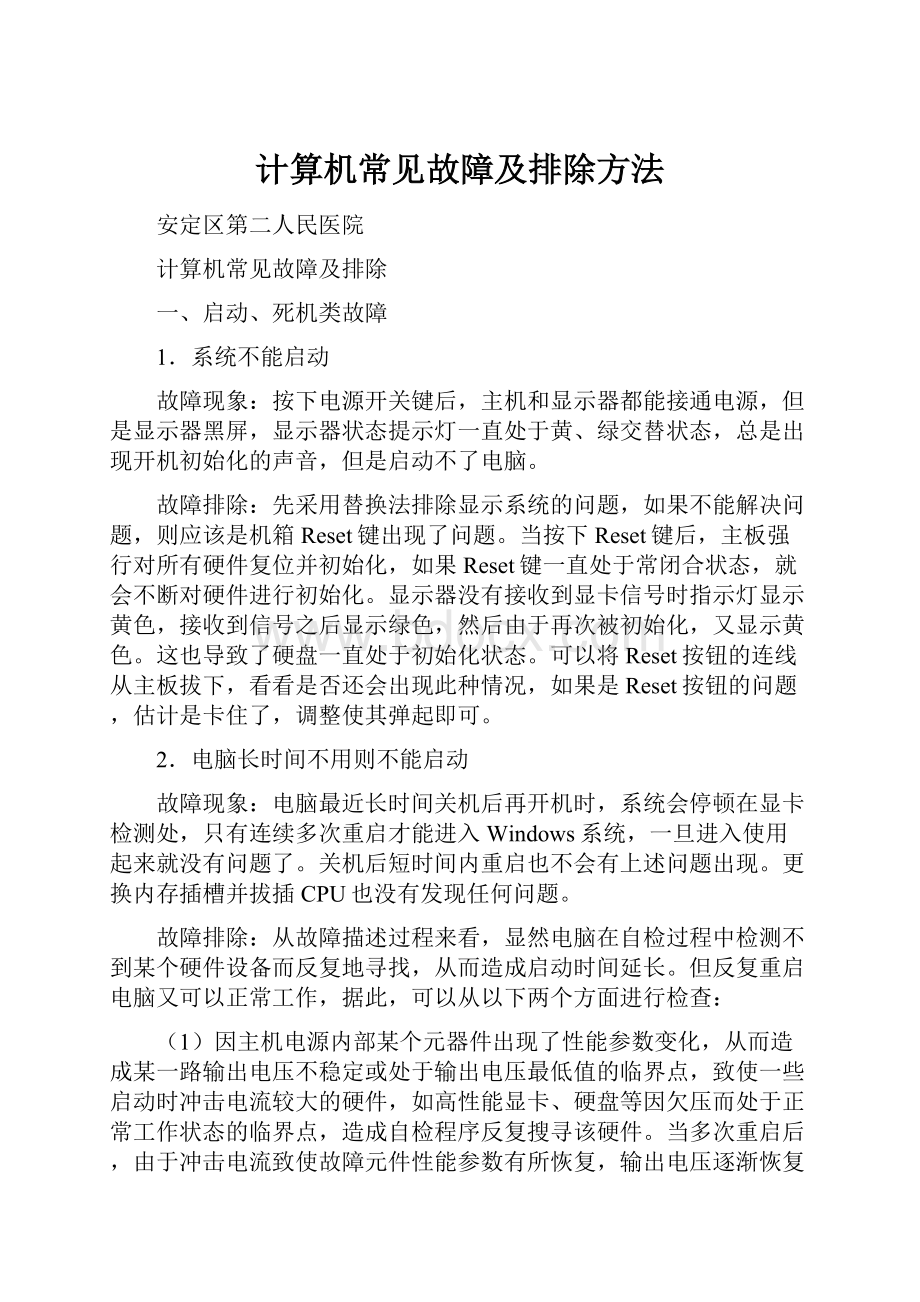
计算机常见故障及排除方法
安定区第二人民医院
计算机常见故障及排除
一、启动、死机类故障
1.系统不能启动
故障现象:
按下电源开关键后,主机和显示器都能接通电源,但是显示器黑屏,显示器状态提示灯一直处于黄、绿交替状态,总是出现开机初始化的声音,但是启动不了电脑。
故障排除:
先采用替换法排除显示系统的问题,如果不能解决问题,则应该是机箱Reset键出现了问题。
当按下Reset键后,主板强行对所有硬件复位并初始化,如果Reset键一直处于常闭合状态,就会不断对硬件进行初始化。
显示器没有接收到显卡信号时指示灯显示黄色,接收到信号之后显示绿色,然后由于再次被初始化,又显示黄色。
这也导致了硬盘一直处于初始化状态。
可以将Reset按钮的连线从主板拔下,看看是否还会出现此种情况,如果是Reset按钮的问题,估计是卡住了,调整使其弹起即可。
2.电脑长时间不用则不能启动
故障现象:
电脑最近长时间关机后再开机时,系统会停顿在显卡检测处,只有连续多次重启才能进入Windows系统,一旦进入使用起来就没有问题了。
关机后短时间内重启也不会有上述问题出现。
更换内存插槽并拔插CPU也没有发现任何问题。
故障排除:
从故障描述过程来看,显然电脑在自检过程中检测不到某个硬件设备而反复地寻找,从而造成启动时间延长。
但反复重启电脑又可以正常工作,据此,可以从以下两个方面进行检查:
(1)因主机电源内部某个元器件出现了性能参数变化,从而造成某一路输出电压不稳定或处于输出电压最低值的临界点,致使一些启动时冲击电流较大的硬件,如高性能显卡、硬盘等因欠压而处于正常工作状态的临界点,造成自检程序反复搜寻该硬件。
当多次重启后,由于冲击电流致使故障元件性能参数有所恢复,输出电压逐渐恢复正常。
这样硬件便可正常工作了,这种情况可以通过更换一台质量较好的大功率电源来解决。
(2)同理,主板、显卡上面的电源供给部件如果发生性能参数变化,也会使显卡等部件在刚启动时不能立即进入正常状态,造成以上故障现象。
可通过替换可疑板卡来加以确定,并最终予以排除。
3.一开灯就死机
故障现象:
开机后不进行任何操作,只要一开灯(普通日光灯),电脑就死机,鼠标键盘没有任何反应,也不出现蓝屏。
故障排除:
应该是电源的问题。
电源的滤波不良时,开关的瞬间尖峰脉冲电源不能有效地控制,造成对系统的干扰,出现死机。
建议更换电源。
4.感染病毒后无法启动
故障现象:
计算机无法正常启动。
故障排除:
如果经常用计算机上网或者从网上下载东西,那么就要小心病毒的侵入。
例如CIH病毒,计算机一旦感染这种病毒,便会对硬盘进行改写,从而导致系统死机再也无法启动。
如果在使用计算机的过程中发现病毒发作或感染到计算机,要立即关机,防止数据被改写,从而减少损失。
如果硬盘的引导区数据被改写,那么可以用备份的主引导扇区或再找块分区完全相同的硬盘,用DOS启动盘来引导系统,将此主引导扇区恢复到被感染的硬盘上。
恢复后可以向硬盘传送系统,传送成功后,重新启动计算机并从硬盘来引导系统,便可以恢复。
5.格式化硬盘时提示无效的驱动器
故障现象:
在对一块新硬盘利用FORMAT进行格式化时,系统会出现“Invaliddriverspecification(无效的驱动器)”提示语句,而无法进行下去。
故障排除:
硬盘无法进行高级格式化。
首先应该检查硬盘是否已经分区,如果硬盘还没有进行分区,那么必须首先对硬盘用FDISK命令来进行分区,然后对硬盘再进行格式化。
如果硬盘已经进行了分区,却不能进行格式化,可以查看BIOS中“病毒警告”是否已经设置为Enabled。
如果是,它所起的作用就是防止病毒破坏硬盘的主引导扇区和分区表,因此在格式化硬盘之前要将此项设置为Disabled,也就是将此项功能禁用。
硬盘之所以不能进行格式化也可能是因为在利用FORMAT命令对硬盘进行格式化时,会修改分区表中的某些内容。
6.死机之后应该如何启动
故障现象:
系统死机后常常需要冷启动才能启动电脑,而经常按冷启动会不会对电脑有影响?
故障排除:
启动系统通常有3种方式:
冷启动、热启动和复位启动。
冷启动的过程包括上电、全面自检、系统引导及初始化等工作;热启动和冷启动的区别是不需要重新上电、自检的范围很小;复位启动和冷启动的区别仅仅在于无须上电。
在Windows环境下,出现死机时,首先应该按下“Ctrl+Alt+Del”组合键,退出当前的故障程序,而不必重新启动系统。
如果无效,则可以再次按下上述组合键进行热启动。
但是在有些情况下,键盘已经被封锁,系统不能响应键盘输入,这就必须复位启动了。
复位按键一般在机箱上,但是国外的一些品牌机没有安装复位按钮,那么就只能冷启动了。
由于冷启动过程包含了重新上电的过程,上电过程中的浪涌电流较大,因此反复地冷启动对微机电源有一定影响,因此一般应该在死机后采用热启动和复位启动。
二、接触不良引起的电脑故障
每台计算机都是由多个配件接插组合起来的。
长时间使用后,接插件之间往往会因产生金属氧化、沾染灰尘或插拔次数过多等原因引起接触不良。
在日常应用中,计算机硬件故障大部分是由接触不良引起的,归纳起来主要有以下几个方面:
1.电源线插头与插座接触不良
故障现象:
按下电源开关后计算机没有任何响应,电源指示灯不亮,也听不到任何声音。
有时也表现为在使用过程中突然重启系统或突然黑屏后无任何反应。
故障排除:
拔插电源线,检查电源引线两端插座中的弹簧片与插头间是否有松动。
通过插紧插头或调整插座中弹簧片角度,使插头与插座接触良好。
2.内存与主板接触不良
故障现象:
开机黑屏,只听到机器发出“嘟、嘟”的报警声,有时也表现为黑屏无声。
故障排除:
将内存条取下,检查金手指处有没有被氧化。
如金手指处光线暗淡,可用橡皮反复擦拭去除氧化层,使其恢复光泽。
同时,可用皮老虎和毛刷对内存插槽也仔细清理干净,然后插紧内存条即可。
3.显卡与主板插槽接触不良
故障现象:
开机后黑屏,电源灯亮,喇叭发出鸣叫(AwardBIOS为一长两短)。
在轻微接触不良时,还表现为屏幕闪烁或出现条纹干扰,某些安装独立显卡的机器则会经常丢失显卡驱动程序。
故障排除:
出现这些故障,应考虑到可能是显卡金手指与插槽接触不良所致。
用处理内存问题相同的方法,将金手指和插槽清理干净后插入显卡,并确保板卡牢固地插在插槽中。
4.CPU与主板插座接触不良
故障现象:
开机后电源指示灯亮,有硬盘通电后转动的“嗒嗒”声,但屏幕无任何反应,也听不到计算机自检通过时发出“嘀”的一声。
故障排除:
取下CPU风扇,拉起CPU底座一边的手柄,取出CPU。
再按下和扳起手柄反复多次,使底座中的金属片产生轻微摩擦除去氧化层,然后将CPU放入插座,轻轻压紧并压下手柄按原样装好。
5.网卡或PCI卡与主板插槽接触不良
故障现象:
电脑检测不到网卡等设备,已安装好的驱动程序经常丢失,PCI卡设备不工作。
故障排除:
首先检查PCI卡与主板是否存在接触不良。
关机后取下插卡,用橡皮擦反复擦拭卡上的金手指,再用砂纸在插槽中来回拖动,并吹去插槽中的灰尘,然后重新将插卡插入插槽。
安装时要注意保持插卡与主板的垂直。
如果还是不行,换一个插槽试试。
6.PS/2键盘、鼠标与主板插座接触不良
故障现象:
开机提示键盘或鼠标不存在,或在使用鼠标时出现鼠标失灵,有时能正常移动指针,有时却移不动,毫无规律性。
故障排除:
由于PS/2接口是不支持热插拔的,平时插拔这种接口的键盘或鼠标时,都应该在关机后进行,避免插拔时的瞬间电流浪涌而引起接口元件被击坏。
另外,插拔键盘、鼠标时不要用蛮力,否则容易引起针脚弯曲或断针。
检修时可检查鼠标或键盘口是否松动、脱落,在关闭电脑的情况下通过插拔方式将插头插紧。
如依然找不到键盘或鼠标,则可仔细检查一下插针是否折弯。
如已被折弯,可用镊子仔细校直扶正。
7.VGA信号线与显卡接触不良
故障现象:
开机后有正常的“嘀”的一声,可是显示器并没有任何显示,或者显示器有显示,但屏幕出现严重偏色,或伴有杂波干扰和屏幕闪烁。
故障排除:
出现这些情况,如果显示器内部电路没问题,很可能是VGA信号线与显卡接触不良所致。
关机后检查VGA连线是否松动。
如插紧后问题依旧,则可检查插头内是否因插拔时用力不当而引起针脚被折弯。
如果是,用镊子仔细纠正针脚位置即可。
三、重启、关机故障排除
自动重启和自动关机的故障时常出现,严重影响正常工作。
在此我们针对常见的故障现象进行分析,并给出行之有效的解决办法,希望能帮助大家解决此类问题。
1.不可忽视的软件成因
(1)Windows2000和WindowsXP自动程序出错。
故障现象:
系统启动过程中提示程序运行错误,然后自动重启,但多次重启后仍无法进入系统。
故障分析:
在Windows2000和WindowsXP的系统默认设置下,如果启动过程中有某个程序运行出现错误,系统就会再次启动,以便重新加载程序。
如果程序存在比较严重的问题,就会造成反复重启。
解决办法:
启动时按“F8”键→选择“安全模式”→在系统中进入“控制面板”→“系统”→“高级”→选择“启动和故障恢复”,取消“系统失败”选项区中“自动重新启动”复选框的选中。
(2)WindowsXP不能自动关机。
故障现象:
WindowsXP有时候不能自动关闭电脑。
故障分析:
安装完WindowsXP之后,有些计算机在单击关闭电脑之后并不能自动关闭,而需要像以前的AT电源一样手动关闭。
这主要是WindowsXP未启用高级电源管理所致。
解决方法:
单击“开始”→“控制面板”→“性能和维护”→“电源选项”,在打开的“电源选项属性设置”窗口中单击“高级电源管理”选项并选中“启用高级电源管理支持”复选框。
2.硬件问题
(1)电源。
故障现象:
系统中带有一个光驱和一个刻录机,当两个设备同时工作时,经常出现自动重启。
故障分析:
一些电源标称最大功率与实际功率相差甚远,加之目前电脑硬件的功耗较大,当电脑中安装的配件过多时,这类电源输出的电流就会出现较大波动,从而导致系统自动重启。
解决办法:
更换品质优良的电源即可。
(2)内存。
故障现象:
系统使用散装内存,平时工作比较正常,但在运行大型3D游戏时经常自动重启。
故障分析:
由于内存的质量不过关而造成系统自动重启的情况相当普遍,而且目前很多主板支持双通道内存,如果两条内存的品质和性能有一定差异,就可能造成系统工作不稳定,当系统运行较大的程序时故障现象特别突出。
解决办法:
可在BIOS中尝试将内存CL值设置为3或3.5,并适当降低系统FSB总线频率;如果内存工作在双通道模式下,最好选择同一品牌同一速度的产品,这样才可保证系统稳定运行。
(3)机箱Power按钮和Reset按钮。
故障现象:
电脑不定期自动关机或重启,需多次按下Power,Reset按钮或轻轻拍打机箱面板才可解决。
故障分析:
这属于隐性故障,需要花费较多时间检查。
不过,此种故障常见于已使用较长时间的电脑上。
通常是因为按钮簧片弹性减弱或按钮与机箱面板之间存在太多污垢造成按键位置不正常,从而不定期地自动关机或重启。
解决办法:
当按键无法正常归位时,可以考虑更换按钮组件或用无水酒精清洗按钮与机箱面板的污垢。
3.其他因素
(1)主板BIOS设置不当。
故障现象:
系统运行大型软件约10分钟之后自动关机,最初怀疑CPU温度过高,但用软件测得CPU温度仍处于正常范围内。
故障分析:
现在很多主板都内置了控制芯片,可自动监测CPU温度并在温度过高时关机。
不过,如果将BIOS的预警温度值设得过低,就容易导致CPU满负荷时的温度超过预警温度值,从而自动关机。
解决办法:
进入BIOS设置,将“PCHealth”项目中的“ShutdownTemperature”值适当调高即可。
(2)插线板问题。
故障现象:
电脑主机与打印机、扫描仪和音箱连接在一个电源插线板上,天气潮湿的时候很容易自动重启。
故障分析:
通常我们都采用插线板来同时给众多的电脑设备供电,但是质量不佳的插线板在长时间使用之后,插孔的簧片弹性变差,同时也会因锈蚀而导致插头和簧片之间接触不良和打火,造成电流变化较大,一旦电流无法支持系统稳定运行,就会出现上述问题。
解决方法:
除了选择质量稳定的名牌插线板(比如公牛、子弹头等),最好还是将主机用的插线板与其他设备所用的分开。
四、其他硬件故障
1.非正常启动电脑后CPU频率变低
故障现象:
华硕A7V133—C型主板,AthlonThunderbird1GHzCPU,主板BIOS的版本号是1007的计算机在使用过程中发现非正常重新启动后,BIOS中的CPU显示频率变成了750MHz。
故障排除:
出现BIOS将CPU识别为750MHz的情况主要是由于主板的一种自我保护功能在起作用,即遇到非正常关机或者中断运行的时候,主板会认为启动失败而降低CPU工作频率。
出现这个问题后可以进入BIOS并重新校对CPU数值。
如果要避免这样的情况出现,可以根据主板说明书上的提示,采用硬跳线的模式来设置CPU的频率。
2.CPU资源占用过高引起死机
故障现象:
电脑安装的操作系统是WindowsXP,由于工作需要,同时用做服务器,但总是出现CPU资源占用过高而导致死机的情况,而此时处理的数据量并不多。
故障排除:
如果是CPU或内存配置太低,建议升级硬件;如果不是这样,那么最常见的原因是系统的MaxWorkltems参数设置不当,导致服务器的数据处理能力受到影响。
可以通过修改注册表的方法来尝试解决:
(1)在系统桌面上用鼠标依次选择“开始→运行”命令,打开“运行”窗口。
(2)在“打开”栏中键入regedit并单击“确定”按钮,运行“注册表编辑器”。
(3)依次展开[HKEY_LOCAL_MACHINE\SYSTEM\CurrentControlSet\Services\ianmanserver]分支,在右侧窗口中新建一个名为“MaxWorkltems”的DWORD的值。
(4)用鼠标双击该值,在打开的窗口中键入一个数值:
如果电脑中有512MB以上的内存,键入1024;如果电脑中的内存小于512MB,键入256。
(5)保存退出后重新启动计算机。
3.内存不兼容导致容量不能正确识别
故障现象:
一台品牌机,配置为PentiumIII800、i815E主板、HY128MB内存,后来添加了一条日立128MB内存,但主板认出的内存总容量只有128MB。
经过测试,在该电脑上,两条内存可以分别独立使用,但一起用的时候只能认出128MB。
故障排除:
可能这两条内存间存在兼容性问题,建议将新添加的内存更换为采用HY芯片的产品后,故障可得到解决。
由于在电气性能上的差别,内存条之间有可能会有兼容性的问题,该问题在不同品牌的内存混插的环境下出现的几率较大。
因此,使用两条或两条以上内存条的时候应该尽量选择相同品牌和型号的产品,这样可以在最大程序上避免内存的不兼容。
如果无法购买到与原内存相同的产品时,应该尽量采用市场口碑较好的品牌内存,它们一般都经过近万种系统的特殊匹配及兼容性测试,在元件、设计和质量上也能达到或超过行业标准;另外产品的测试程序也较完善,从而确保了其可靠性、一致性和兼容性,这里需要说明的是,并不是所有的品牌内存都具有良好的兼容性的。
4.自检时出现的硬盘故障提示
故障现象:
使用西部数据80GB硬盘时,分成了C,D,E,F四个区,最近在开机自检时系统提示:
“Warning:
Immediatelyback-upyourdateandreplaceyourharddiskdrive,afailuremaybeimminent”。
按回车键有时候可以正常启动,也出现过无法进入系统并死机的现象。
多次执行格式化分区并重新安装系统的操作,但仍然出现上述问题。
故障排除:
电脑在进行开机自检时所出现的提示的意思是需求“立即备份你硬盘中所存储的数据并且更换你电脑中的硬盘,一个故障很快就要发生。
”此时应该进行如下操作:
(1)使用磁盘修复软件如PQMagic检查硬盘,如果是数据受损(如引导记录丢失等)软件故障可以直接修复,如果是磁盘有坏道等硬故障,可以用工具软件将坏道修复或隔离出来。
(2)随后重新对硬盘进行分区和格式化操作并重新安装操作系统。
(3)如果仍然出现问题,那只有更换硬盘。
5.主引导程序引起的启动故障
故障现象:
计算机不能从硬盘启动,但从软驱及光驱启动可以对硬盘进行读写。
故障排除:
这样的情况一般是主引导程序损坏而引起的启动故障。
主引导程序位于硬盘的主引导扇区,主要用于检测硬盘分区的正确性,并确定活动分区,负责把引导权移交给活动分区的操作系统。
此段程序损坏将无法从硬盘引导,但从软驱或光驱启动之后可对硬盘进行读写。
修复此故障的方法较为简单,使用Fdisk最为方便,当带参数/mbr运行时,将直接更换(重写)硬盘的主引导程序。
虽然操作系统版本不断更新,但硬盘的主引导程序一直没有变化,从DOS3.x到Windows9x的操作系统,只要找到一种DOS引导盘启动系统并运行Fdisk程序即可修复。
6.使用光驱的故障
故障现象:
光驱为先锋121ADVD光驱,并与原光驱一起接在IDE2上,开机后能检测并正常使用,但自检画面出现一行诸如“SecondaryIDEchannelno80confuctorcableinstalled”的字样,升级DVD前并无此现象。
故障排除:
这是因为新DVD支持DMA66或DMA100,但IDE2的数据线并非DMA66所需的80针数据线,此时DVD只能以DMA33模式工作,因此会出现上述提示。
这并不影响正常使用,通常光储产品由于本身传输速度所限,即使在DMA66或DMA100下工作,也不会带来实质的性能提升,只是CPU占用率稍低点而已。
7.检查光驱就死机
故障现象:
计算机开机自检时,一检测光驱就死机。
故障排除:
如果开机自检到光驱这一项时出现停止或死机,有可能是BIOS设置中的光驱的工作模式设置有误所致。
一般来说,只要将所有用到的IDE接口设置为AUTO,就可以正确地识别光驱工作模式了。
对于一些早期的主板或个别现象则需要进行设置。
8.电源完好但风扇不转
故障现象:
计算机使用正常,但计算机电源风扇不转。
故障排除:
计算机如果继续使用将使电源很快坏掉,请更换电源,电源中的交流电与显示器里的高压电一样存在危险。
9.电源引起频繁重启的故障
故障现象:
计算机出现频繁重启,导致无法正常使用。
故障排除:
这很可能是机箱电源过载所导致的情况。
当过载较小时,多数质量比较好的电源会自动补偿额外的功率。
这样,电源发热量将比原来要高,而时间一长,更大的故障将会出现。
若是电源不能提供补偿,偶尔导致操作系统瘫痪,如Windows98的非法操作、蓝屏故障,使计算机中的驱动器不能正常工作,硬盘可能因此会出现坏道和坏文件。
当过载比较大时是无法驱动计算机的逻辑电路的,这时的现象是严重的系统瘫痪,即在开机加电自检过程中死机或偶尔重新引导。
非常严重的过载将使系统根本无法引导。
更换大功率的电源可解决这个问题。
10.小键盘无法使用
故障现象:
键盘右边的小数字区域无法输入,并且NumLock灯是亮着的。
故障排除:
这种问题发生在Windows2000/XP操作系统,并不是键盘坏了,而是因为启动了鼠标键的功能,也就是说将小数字键盘的功能用做控制鼠标指针。
解决的办法是进入控制面板,打开“辅助功能”选项,然后切换到“鼠标”选项卡,将其中的“使用鼠标键”选项取消即可。
11.刻录机为何会自动弹出托盘
故障现象:
在进行刻录时,刻录机的托盘会自动弹出来。
故障排除:
由于大部分的刻录机在刻录光盘前,需要清除缓冲区数据。
有些刻录机执行这个工作的方法就是使托盘弹出。
有的刻录机会在弹出后自动缩回去,如果不能缩回去的话,可以手动弹回托盘,不要以为是刻录失败了。
此外,一些刻录软件允许你在测试程序成功后几秒,就开始真正地写入程序。
有些光盘在测试完后会弹出来,无法立刻真正地刻录,但这项功能却不会取消,只能手动弹回托盘。
12.硬盘故障英文提示中文故障说明
Dateerror
(数据错误):
从软盘或硬盘上读取的数据存在不可修复错误,磁盘上有坏扇区和坏的文件分配表
Harddiskconfigurationerror
(硬盘配置错误):
硬盘配置不正确,跳线不对,硬盘参数设置不正确等
Harddiskcontrollerfailure
控制器卡(多功能卡)松动:
连线不对,硬盘配置不正确,跳线不对,硬盘参数设置不正确等
Harddiskfailure
(硬盘失效故障)控制器卡(多功能卡)故障:
硬盘配置不正确,跳线不对,硬盘物理故障
Harddiskdrivereadfailure
(硬盘驱动器读取失效):
控制器卡(多功能卡)松动,硬盘配置不正确,硬盘参数设置不正确,硬盘记录数据被破坏等
Nobootdeviceavailable
(无引导设备):
系统找不到作为引导设备的软盘或者硬盘
Nobootsectoronharddiskdrive
(硬盘上无引导扇区)硬盘上引导扇区丢失:
感染有病毒或者配置参数不正确
Nonsystemdiskordiskerror
(非系统盘或者磁盘错误):
作为引导的磁盘不是系统盘,不含有系统引导和核心文件,或者磁盘片本身故障
Sectornotfound
(扇区未找到):
系统在软盘和硬盘上不能定位给定扇区
Seekerror
(搜索错误):
系统在软盘和硬盘上不能定位给定扇区、磁道或磁头
ResetFailed
(硬盘复位失败):
硬盘或硬盘接口的电路故障
FatalErrorBadHardDisk
(硬盘致命错误):
硬盘或硬盘接口故障
NoHardDiskInstalled
(没有安装硬盘):
没有安装硬盘,但是CMOS参数中设置了硬盘;硬盘驱动器没有接好,硬盘卡(多功能卡)没有接插好;硬盘驱动器或硬盘卡故障
16.硬盘故障代码及其意义
当电脑启动后,如果硬盘有故障,那么在电脑的显示屏幕上会有明确的数字显示出来,表示数字的意义如下。
1700 硬盘系统通过
1701 不可识别的硬盘系统
1702硬盘操作超时
1703硬盘驱动器选择失败
1704 硬盘控制器失败
1705要找的记录未找到
1706 写操作失败
17070 道信号错
1708 磁头选择信号有错
1709ECC检验错
1710 读数据时扇区缓冲器溢出
1711 坏的地址标志
1712 不可识别的错误
1713 数据比较错
1780 硬盘驱动器C故障
1781D 盘故障
1782 硬盘控制器错
1790C 盘测试错
1791D 盘测试错
13.CPU风扇不转导致死机
故障现象:
计算机在启动时,突然出现“系统错误,除数为零或溢出错误”,而后死机。
故障排除:
在排除软件故障的情况下,试着关闭计算机,打开机箱检查硬件。
在重新插拔板卡后启动计算机时,发现CPU的风扇不转,经检查发现连接CPU的电源线中有一根线松动,插紧此线后,风扇开始转动,故障消失。
出现这种故障大多不是人为造成的,但CPU风扇若停止工作将非常危险,很容易造成CPU的永久性损坏,所以用户在使用中一定要经常注意机箱中的硬件是否正常工作。
如果出现异常现象一定要先关闭计算机,再做谨慎细致的检查和处理。
14.PCI声卡与AGP显卡较近导致的故障
故障现象:
将计算机的PCI声卡插在AGP显卡较近的位置时,启动计算机后出现黑屏。
故障排除:
在排除各种软硬件故障外,把PCI声卡重新插在离AGP显卡较远的PCI插槽上,重新启动计算机后故障排除。
实践证明,把PCI声卡插在离AGP显卡较近的插槽上时,很容易出现上述现象,主要原因是PCI声卡、AGP显卡与主板之间的兼容性造成的。
15.分辨率设置不当引起的黑屏故障
故障现象:
一台计算机,在Windows98下将分辨率设为1024×768、256色时,在屏幕切换时黑屏无任何显示,显示器指示灯变